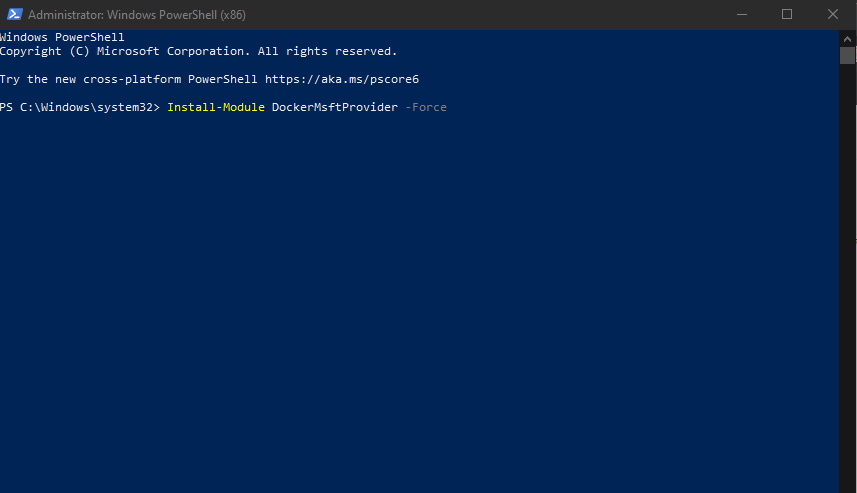Este software reparará errores comunes de la computadora, lo protegerá de la pérdida de archivos, malware, fallas de hardware y optimizará su PC para obtener el máximo rendimiento. Solucione problemas de PC y elimine virus ahora en 3 sencillos pasos:
- Descargar la herramienta de reparación de PC Restoro que viene con tecnologías patentadas (patente disponible aquí).
- Hacer clic Iniciar escaneo para encontrar problemas de Windows que podrían estar causando problemas en la PC.
- Hacer clic Repara todo para solucionar problemas que afectan la seguridad y el rendimiento de su computadora
- Restoro ha sido descargado por 0 lectores este mes.
El Administrador de servidores de Windows es una especie de ventanilla única que permite al personal de TI mantener una pestaña en todos los servidores alojados en una red. El gerente de TI, o cualquier persona con cualquier otra designación que esté supervisando la herramienta Administrador del servidor, tiene la capacidad de administrar las funciones del servidor sin tener acceso físico a los servidores.
Del mismo modo, la persona también puede realizar cambios de configuración en los servidores locales y remotos a través de la propia herramienta Administrador del servidor. Presentado por primera vez con Windows Server 2008, el Administrador del servidor es una característica bastante robusta pero útil que hace su trabajo de una manera agradable.
Desafortunadamente, las cosas pueden salir mal y, a menudo, incluso con las herramientas mejor diseñadas y lo mismo se aplica al Administrador del servidor de Windows. Dicho esto, volver a encarrilar las cosas también es una tarea sencilla que puede hacer casi cualquier persona.
REVISIÓN: Windows Server Manager no se pudo abrir
1. Ejecute el comando DSIM RestoreHealth
- Lanzamiento Símbolo del sistema. La forma más sencilla de hacerlo es escribir cmd en el Cuadro de búsqueda de Cortana y seleccionando del resultado de búsqueda que se muestra.
- En el Símbolo del sistema ventana, escriba el siguiente comando: DISM.exe / En línea / Imagen de limpieza / Restorehealth
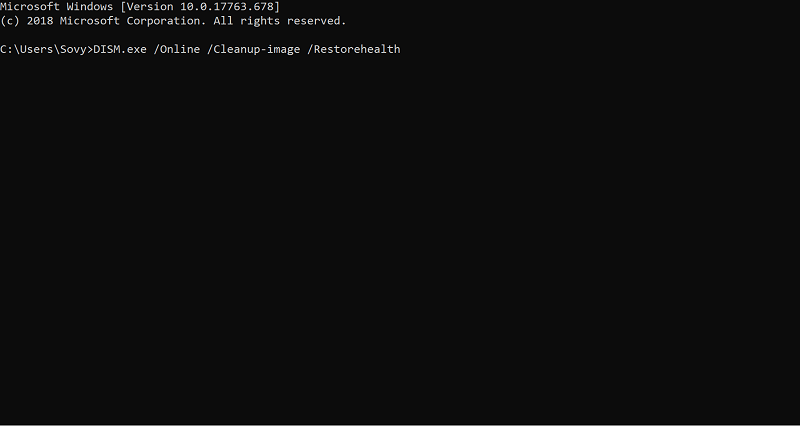
- prensa Ingresar para que comience el proceso.
- Usando el comando SFC ScanNow:
- Lanzamiento Símbolo del sistema ventana como antes.
- Escriba el siguiente comando sfc / scannow

- prensa Ingresar. Esto iniciará el proceso y puede tardar varios minutos en completarse.
- Usando StartComponentCleanup:
- Mientras todavía estás en el Símbolo del sistema ventana, escriba el siguiente comando: dism / online / cleanup-image / startcomponentcleanup.
- prensa Ingresar y espere hasta que se complete el proceso.
2. Eliminar manualmente el archivo user.config

- Navegue hasta el siguiente archivo en su Carpeta C o cualquier marca que haya utilizado para identificar el carpeta raíz en tu PC -
C: \ Users \ YourUserName \ AppData \ Local \ Microsoft_Corporation \ ServerManager.exe_StrongName_m3xk0k0ucj0oj3ai2hibnhnv4xobnimj10.0.0.0user.config - Borrar el user.config expediente.
- Reanudar Administrador del servidor. Esto recrea el archivo.
- Esto también abordará cualquier problema de que el archivo se haya dañado y tal.
3. Revertir cambios

- Esto es aplicable si no puede comenzar Administrador del servidor solo recientemente y que las cosas funcionaron bien antes de eso.
- En ese caso, asegúrese de que no se produzcan conflictos de software.
- Algunos han informado problemas con el controlador de gráficos.
- Si usted tiene actualizado tu controlador de gráficos recientemente, deshaga los cambios a través de Restauración del sistema o desinstalar el controlador.
- Intenta reiniciar Administrador del servidor.
4. Actualizar Windows
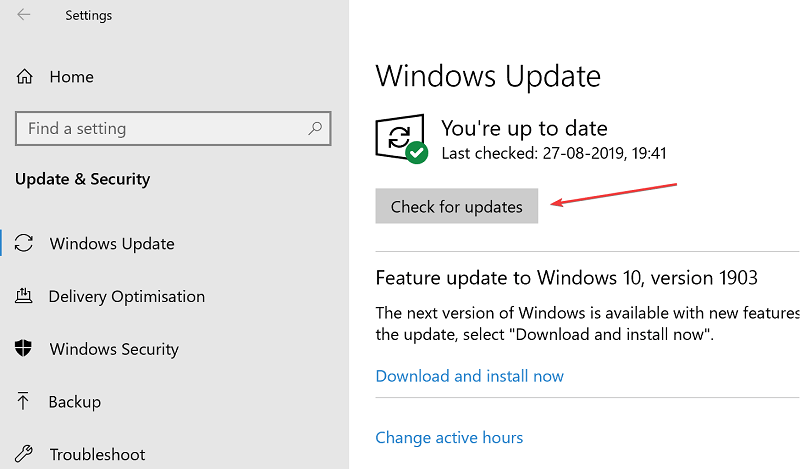
- Haga clic en Comienzo > Ajustes > Actualización y seguridad.
- En el actualizacion de Windows página, haga clic en el Buscar actualizaciones para ver si hay actualizaciones disponibles.
- Asegúrese de descargar e instalar si hay alguno disponible.
- Es extremadamente importante que tenga instaladas todas las actualizaciones más recientes, incluida la .Neto componentes que garantizan el buen funcionamiento del servidor.
- También asegúrese de descargar la última Herramienta administrativa de servidor remoto Para el Windows 10versión estas corriendo.
Los pasos anteriores deberían ayudar a lidiar con la situación cuando el Administrador del servidor de Windows no se abre.
Mientras tanto, aquí hay algunos enlaces relacionados que puede explorar:
- Windows Server: cómo habilitar TLS con facilidad
- Las mejores soluciones antivirus para Windows Server
 ¿Sigues teniendo problemas?Arréglelos con esta herramienta:
¿Sigues teniendo problemas?Arréglelos con esta herramienta:
- Descarga esta herramienta de reparación de PC Excelente en TrustPilot.com (la descarga comienza en esta página).
- Hacer clic Iniciar escaneo para encontrar problemas de Windows que podrían estar causando problemas en la PC.
- Hacer clic Repara todo para solucionar problemas con tecnologías patentadas (Descuento exclusivo para nuestros lectores).
Restoro ha sido descargado por 0 lectores este mes.